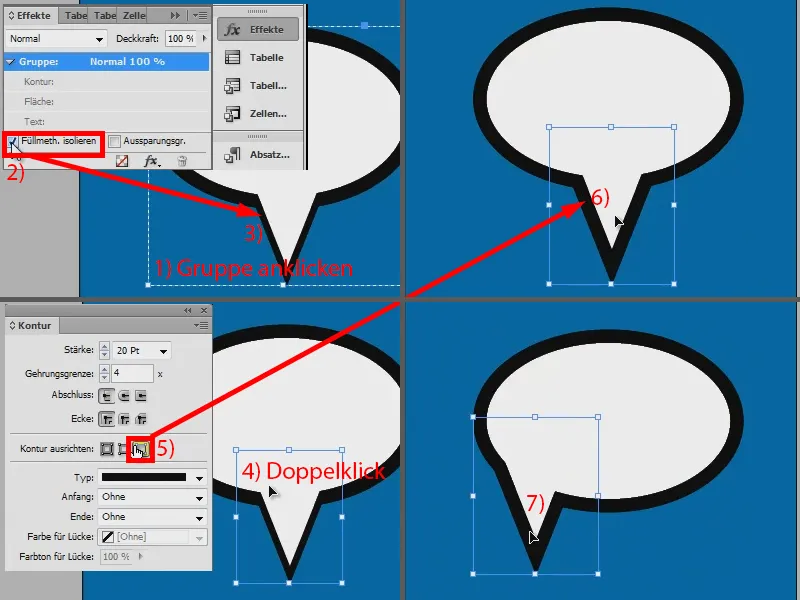Šajā nelielajā darbnīcā es vēlos parādīt, kā var diezgan vienkārši izveidot šādu runājošo burbuli.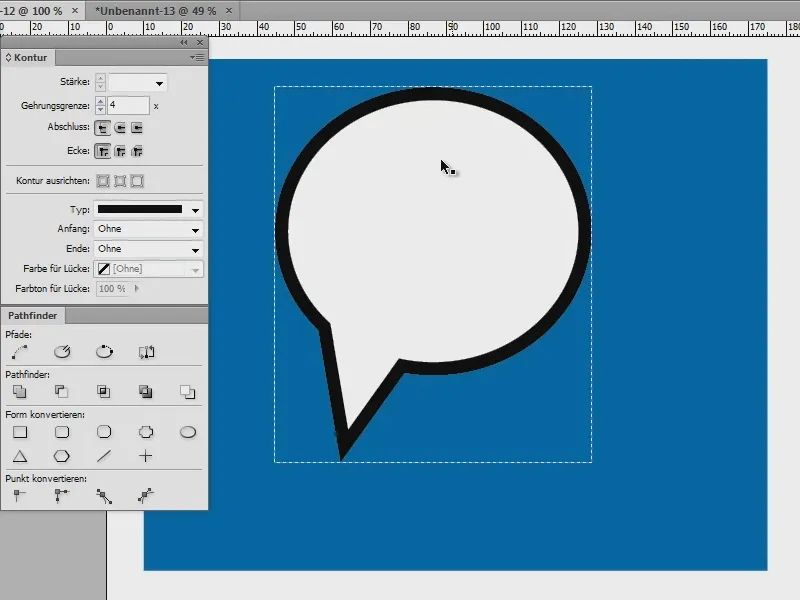
Runājošais burbulis – iespēja 1
Šeit man ir jauns dokuments (1), un es vispirms uzlieku laukumu, lai visu var redzēt (2).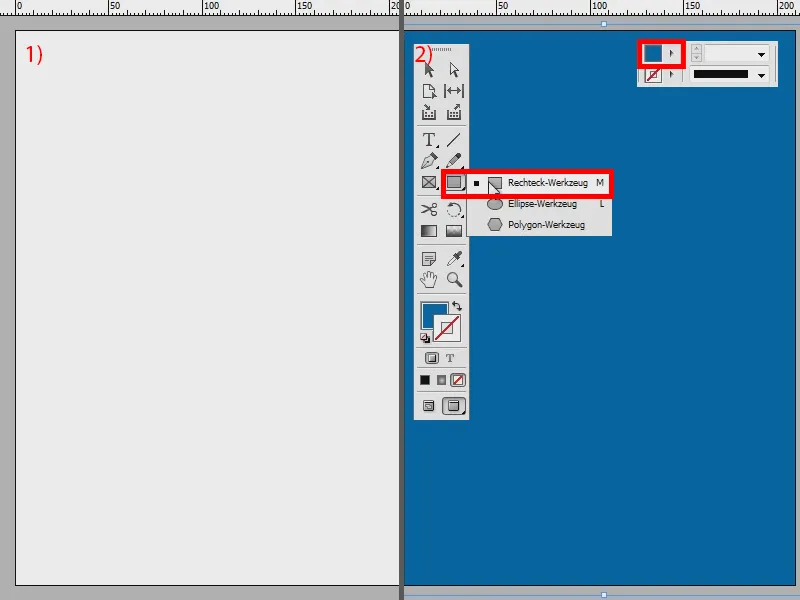
Tagad es uzzīmu elipsi (1), un tai iestata balto krāsu un melnu kontūru, diezgan lielu, piemēram, 20 pt (2).
Tagad es varētu vai nu izvēlēties ar Daudzstūru rīku vienkārši uzzīmēt trijstūri (3), vai arī ņemt Zīmuli (4) un ātri izveidot tādu trijstūri.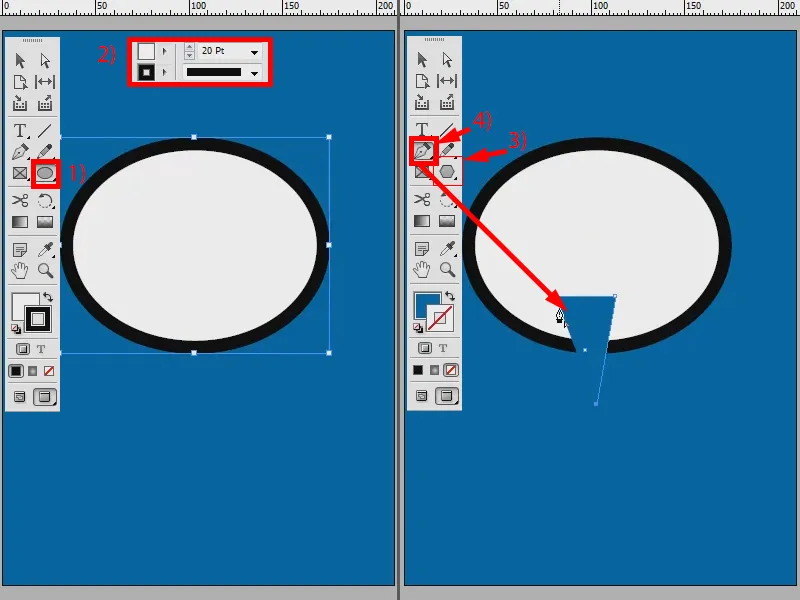
Lai tas būtu arī ar tādām pašām īpašībām kā elipse, es to nokopēju ar Pipeti (1).
Kāpēc gan es to nedarītu ar kontūru? Es varētu sacīt, ka es abus objektus atzīmēju, turēdams nospiestu Shift taustiņu (2), un tad sadaļā Klašu apvienotājs izvēlos Pievienot (3), tādējādi man būtu viens objekts.
Varam apskatīties, labi izskatīsies, bet man nebūs šajā situācijā elastības – nevarēšu perfekti pārvietot šo stūri. Es varu tikai rotēt visas figūras (4). Tas būtu viss.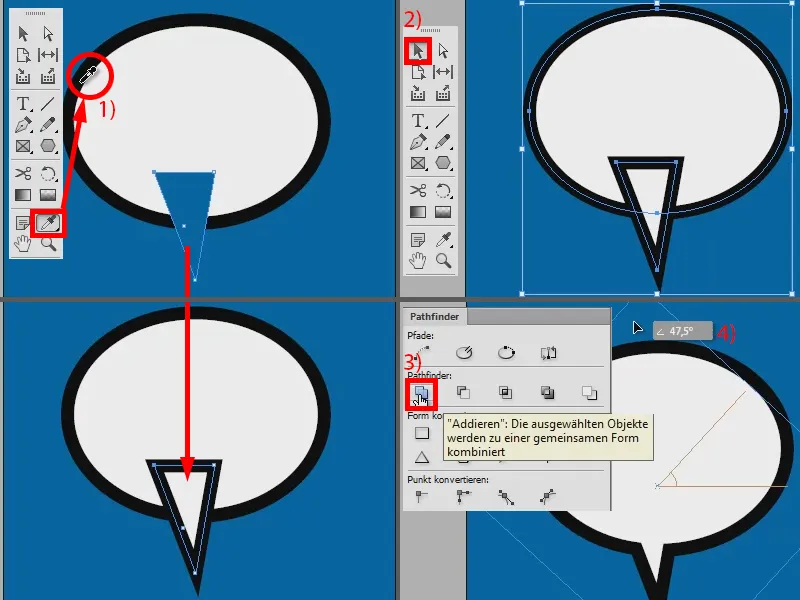
Runājošais burbulis – iespēja 2
Tāpēc es vēlos iepazīstināt arī ar otro iespēju: Es atveru jaunu dokumentu – tas pats no sākuma: uzlieku fonu, elipsi ar baltu krāsu un melnu kontūru 20 pt (1).
Tagad es ņemu Pievienot ķēdīšpunktu rīku (2) un uz elipses malas izveidoju vairākus punktus (3).
Tagad es varu izvilkt viduspunktu: vispirms atzīmēju, turēdams nospiestu Shift taustiņu (4 uz punktu 5 turēdams nospiestu Shift taustiņu) un tad izvilku (6).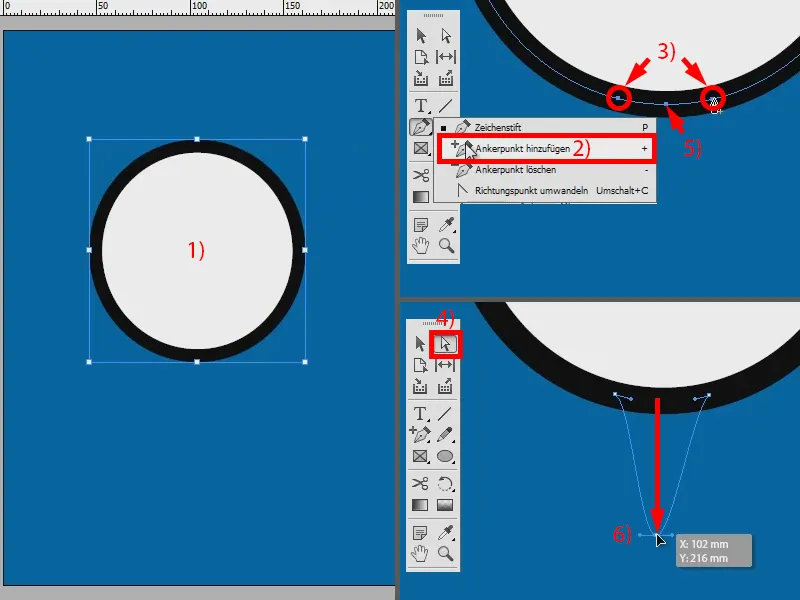
Abas rokturis (1) es atkal nedaudz salieku kopā. Tālāk, lai to padarītu asu, es šeit nedaudz pie tam paspiedu (2). Tā ir arī iespēja, bet ne tik lieliska, ne tik elastīga.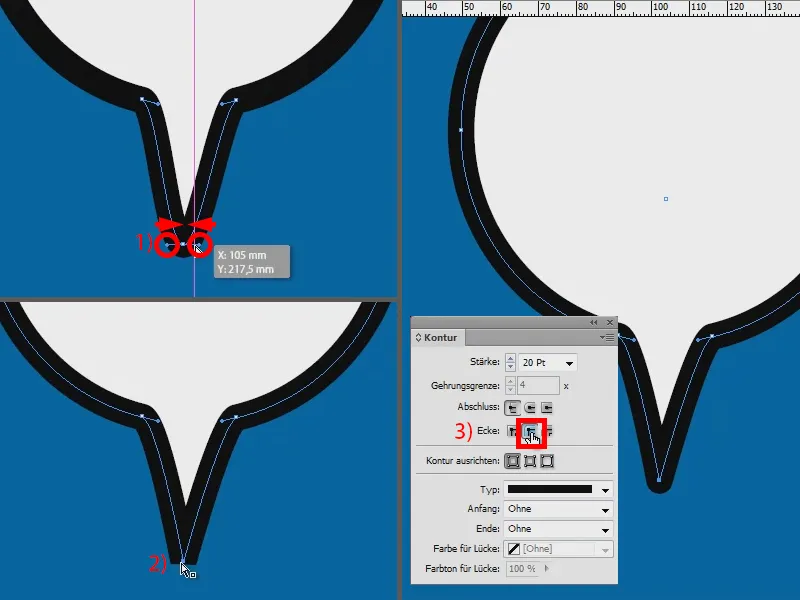
Runājošais burbulis – iespēja 3
Tāpēc labākā iespēja ir šāda: Es atkal veidoju jaunu dokumentu, uzlieku fonu, elipsi ar baltu krāsu un melnu kontūru 20 pt (1).
Tagad ar Daudzstūru rīku (2) es izveidoju trijstūri (3) un uz tā ar Pipeti (4) piemēroju elipses īpašības (5). Es nedaudz pagriežu trijstūri (6) un turpinu.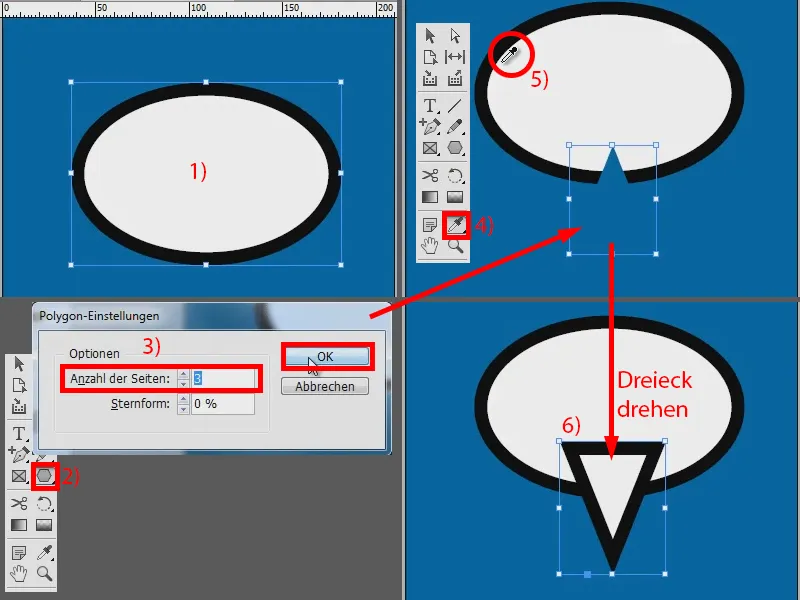
Es atzīmēju abus, nospiežu labo taustiņu un izvēlos Grupēt (1). Tagad es divreiz nospiežu uz trijstūra (2) un savā Effekti-grupā zem Kontūra es saku, ka jābūt negatīvai reizināšanai (3). Jau ir labi, bet man vēl trūkst kontūras.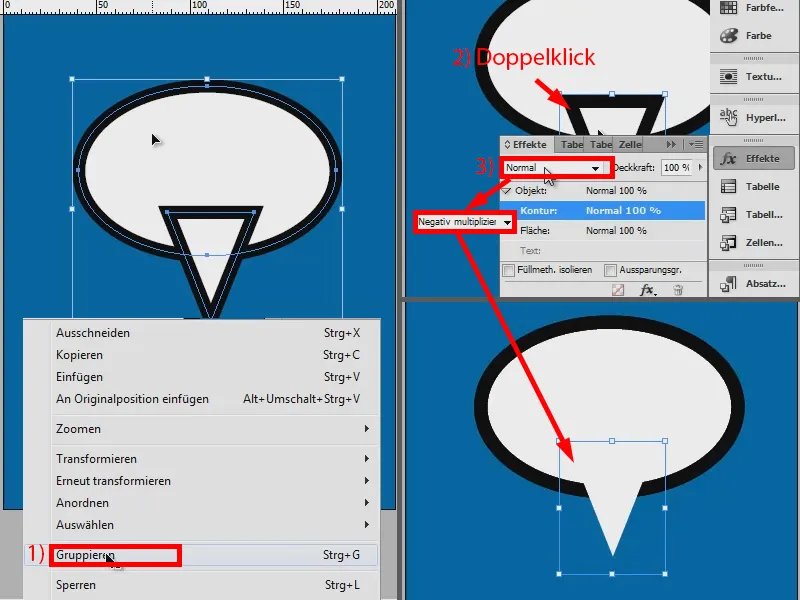
Un atkal tā iegūstot, ja es noklikšķinu uz grupas (1) un saku: Es vēlos izolēt pildījuma metodi (2). Kontūra tagad ir nedaudz plānāka (3). Bet to es varu mainīt, divreiz nospiežot trijstūri (4), es saku, ka šī kontūra jābūt ārpusē orientētai (5). Tāpēc tā ir tieši tik resna (6).
Šī metode tagad man dod priekšrocību, ka trijstūri es varētu pārvietot jebkurā laikā neatkarīgi no elipses (7).